Как в Word удалить страницу (лист), пустую и с текстом
Уж сыздавна глаголет народная истина: «что пером написано, всё тю-тю, уже топором не вырубишь». Нет, ушлые и находчивые товарищи могут тут, конечно, возразить. Так сказать, поставить в противовес аргумент. А чего, например, не вырвать лист с написаниями, которые более не потребны, да выкинуть его вон — в корзину али сжечь вовсе. Можно, а чего нет! Но придётся потрудиться, покорпеть, попотеть… В особенности, если странички нужно незаметно изничтожить в каком-нибудь отчёте, дневнике, журнале или (упаси боже!) художественной книге.
То ли другое дело удалить страницу в Word. Вот где свобода действий и полнота ощущений от редактирования виртуального полотна для написания. Никаких издержек операции, никаких признаков «экзекуции» над листом, будь он пустой или со словами. Короче говоря, пользовательская благодать.
Однако нужно знать, где эти самые кнопки для этого самого дела находятся и как ими правильно управлять. Ещё не знаете? Тогда ознакомьтесь с нижерасположенными инструкциями. И ваша работа в Word станет намного комфортней.
Убирается лист из проекта различными способами и функциями, в зависимости от конкретной ситуации, пользовательской задачи.
Как удалить пустой лист?
1. Установите курсор на пустой странице, которую необходимо удалить.
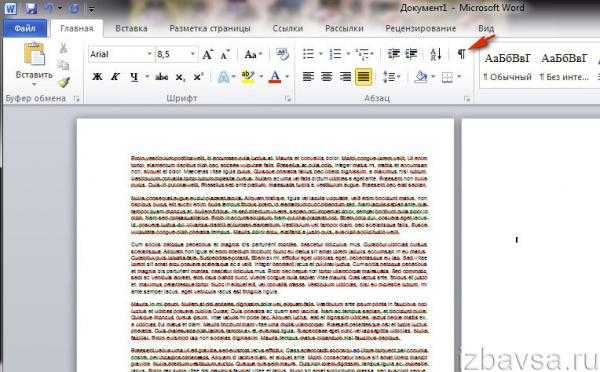
2. Нажмите одновременно клавиши Ctrl + Shift + 8. Или кликните по иконке ¶ (отобразить все символы) в панели интерфейса Word.
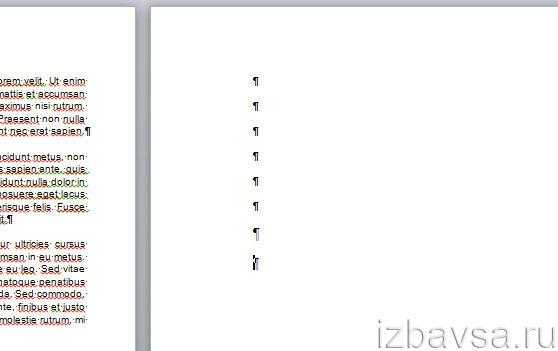
3. После активации этой функции на чистой страничке отобразятся специальные управляющие символы. Они отвечают за форматирование текста, и в обычном режиме отображения текста остаются невидимыми. Удалите их кнопкой «backspace» («стрелочка влево» над «Enter») или «Delete» (Del). После очистки пустой лист автоматически исчезнет.
Как убрать страницу с текстом?
Способ №1
1. Установите курсор в любом месте текста на страничке, от которой нужно избавиться.
2. Кликните левой кнопкой мышки по опции «Найти» (крайний левый блок в верхней панели Word).
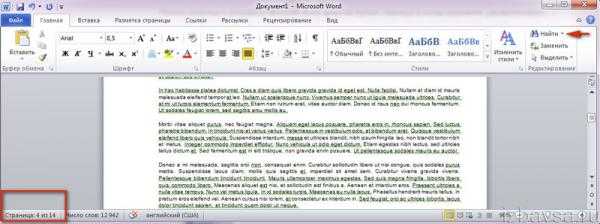
3. В ниспадающем меню выберите «Перейти… ».
4. В дополнительном окне «Найти и заменить», на вкладке «Перейти», выберите объект перехода «Страница».
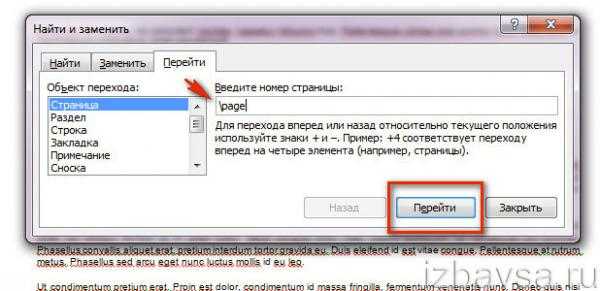
5. В поле «Введите номер… » напечатайте директиву — \page.
6. Нажмите по кнопке «Перейти». Текст на выбранной страничке выделится.
7. Кликните «Закрыть», а потом нажмите клавишу «DELETE».
Способ №2
1. Выделите весь текст на удаляемой странице: удерживая левую кнопку мышки, проведите курсор от начала до конца листа.
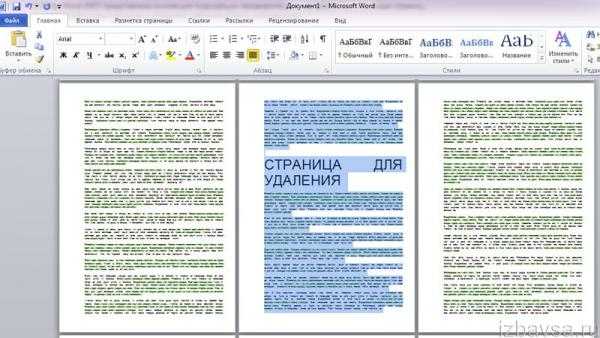
2. Нажмите «Delete».
Как восстановить удалённую страницу?
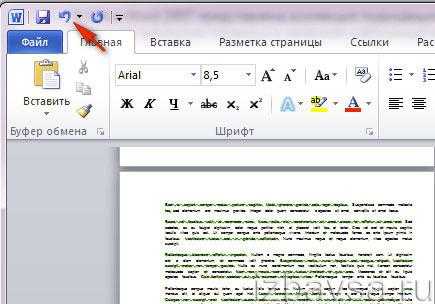
Кликните левой кнопкой мышки по иконке «стрелочка влево» (отмена операции) или нажмите Ctrl+Z, и исчезнувшая страница снова появится в проекте.
Приятного вам пользования Word!
med-post.ru
Как удалить страницу в ворде

Порой редактирование текстового документа представляет собой не самую простую задачу, так как неизвестно, что необходимо сделать, чтобы добиться определенного результата. Это относится и к тем, кто задает вопрос, как удалить страницу в ворде?
Способы удаления
Лишнюю часть документа можно лицезреть при создании разрыва в тексте или при неосторожном формировании пустых абзацев. Определить причину появления ненужных листов, можно нажав на символ «Невидимые знаки» в главной вкладке.
Удалить пустую страницу можно несколькими способами.
Горячие клавиши
В текстовом редакторе word можно быстро удалять ненужные листы, нажатием горячих клавиш «Ctrl+End». Это позволит выбрать лишнюю часть документа, после чего можно нажать клавишу «BackSpace» и удалить последнюю страницу.
Обратите внимание! Если причиной появления пустого листа стали пустые абзацы, то чтобы полностью удалить ненужную часть документа без информации, потребуется несколько раз нажать клавишу «BackSpace».
Если действия осуществлены, а удаление листа целиком не произошло, следует попробовать другие способы.
Удаление пустых абзацев вручную
Пустые абзацы могут находится в середине текстового документа. Чтобы от них избавиться, необходимо включить отображение невидимых знаков. Сделать это можно нажав кнопку «Невидимые символы».
Пустые абзацы обозначены как на картинке ниже. Их необходимо выделить и удалить нажав кнопку «Del».
Разрывы
Пустые листы в любой части возникают из-за разрывов между разделами. Это отображается при нажатии кнопки «невидимые символы». Удалить вторую страницу, или лист в начале документа, можно выделив разрыв и нажав кнопку «Del».
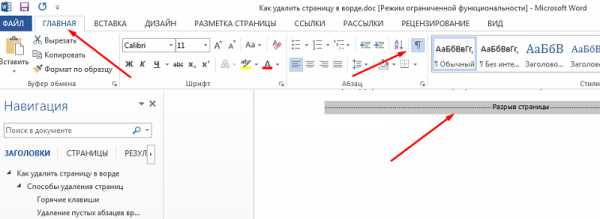
Если разрыв обнаружить не удалось, необходимо перейти в режим черновика и еще раз просмотреть текст. Сделать это можно перейдя во вкладку «Вид» и нажав кнопку «Черновик». В таком формате можно увидеть больший объем текста и удалить страницу после разрыва.
Важно! Если необходимо удалить первую страницу, или любую другую, но форматирование текста необходимо сохранить, осуществлять обычное удаление разрыва не следует, так как это приведет к изменению формата документа.
Чтобы сохранить форматирование, но убрать фрагмент в майкрософт ворд, требуется изменить разрыв листа на разрыв на текущем участке. Для этого требуется перейти в раздел «Разметка страницы», выбрать пункт «Разрывы» и параметр «Текущая страница».
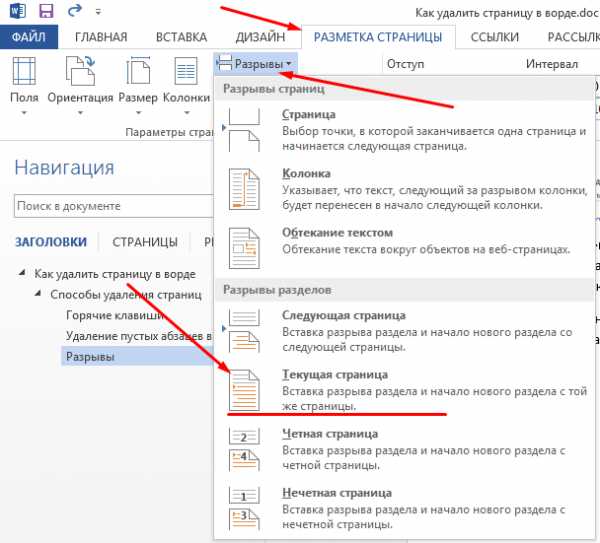
Таким образом разрыв останется, соответственно не произойдет изменения форматирования, а лист будет удален.
Таблица
В некоторых случаях удалить пронумерованную или обычную страницу обычными методами невозможно. Это происходит, если в конце текста имеется таблица и она заканчивается у края листа.
Что делать если она не удаляется традиционным методом? После таблиц всегда есть пустой абзац, который нельзя удалить обычным способом, он и создает ненужную страницу. Вырезать его из документа нельзя, но можно скрыть и вместе с ним исчезнет пустой лист.
Чтобы скрыть абзац в microsoft ворд, его необходимо выделить и нажать сочетание клавиш «Ctrl+D». В открывшемся окне, требуется пометить его как скрытый и нажать кнопку «Ок».
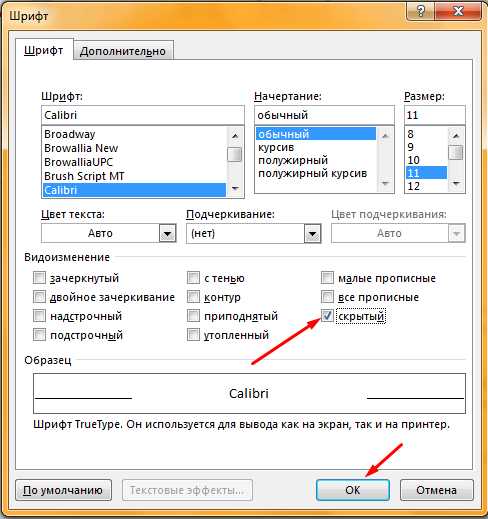
Последний этап — нажатие на клавишу «Невидимые символы» в программе редактора. Скрытые знаки перестанут отображаться и исчезнет лишний лист.
Представленными методами можно убирать несколько страниц.
Обратите внимание! Удалить несколько страниц сразу нельзя, это необходимо осуществлять поочередно.
Образовавшаяся в середине документа страница не всегда уместна и требует удаления. Имея под рукой пошаговую инструкцию работа по ее удалению не составит труда любому пользователю.
mir-tehnologiy.ru
Как удалить страницу в ворде. Очень подробно
В наш тотально компьютеризированный век никого не удивишь такой программой, как Word. Ряды пользователей постоянно увеличиваются, пополняясь новыми членами компьютерного сообщества.
Если вы начинающий пользователь и заинтересованы сделать еще один шаг на пути к овладению более высокими профессиональными навыками работы с этой программой, то эта статья для Вас. Она подскажет вам, как убрать лишнюю страницу в ворде. Это далеко не единично звучащий вопрос от тех пользователей ПК, которые только начинают познавать всю прелесть современных компьютерных технологий.
При наборе текста и его редактировании часто возникает необходимость удаления лишних фрагментов набранного текста. Хочется познакомить вас с одной особенностью: кроме тех символов, которые мы всегда прекрасно видим на экране, существует ряд невидимых (непечатаемых) знаков, в том числе таких, как окончание строки, абзаца, страницы или раздела. Это символы служебного назначения, они не несут полезную информацию в документе, но управление ими осуществляется так же, как и любыми текстовыми символами. Именно они подкидывают нам пустые, ненужные страницы в документ так же, как и пустые строки. Чтобы познакомиться с ними можно пройти: вкладка Главная – группа Абзац – Отображение. На экране этот значок выглядит следующим образом — «¶». Режим просмотра непечатаемых знаков отключается повторным нажатием значка «¶». Также для этих операций можно воспользоваться сочетанием , (при этом «8» нажимается на основной клавиатуре).
Чтобы навести порядок в документе, нам на выручку придут хорошо известные клавиши Delete и Backspace.
Для начала давайте рассмотрим, как удалить страницу в ворде, если она пустая. Пустая страница может возникнуть в тексте в одном из следующих случаев:
· пробиты пустые строки или абзацы на протяжении целой страницы;
· в начале страницы стоит знак «конец страницы или раздела».
Но увидеть этот можно только в режиме «Отображение». Выше говорилось, что управляются непечатаемые (невидимые) знаки так же, как и любые текстовые. Для их удаления ставим курсор слева от символа «¶» и нажимаем клавишу Delete. Если воспользоваться клавишей Backspace, будет удаляться последний символ предыдущей строки. Используя одну из этих двух клавиш, можно по одному удалить все ненужные строки.
Как удалить страницу в ворде более профессионально? Для начала следует визуализировать непечатаемые знаки и, удерживая левую клавишу мыши, выделить всю страницу. После этого легким нажатием любой из двух клавиш Delete или Backspace легко удаляем пустой фрагмент. Это самый универсальный способ для удаления любых ненужных фрагментов в тексте.
Более важным для пользователя может стать вопрос, как удалить страницу в ворде, если она заполнена текстовой информацией. Необходимо, установив курсор в любом месте удаляемого текста, просто выполнить следующий алгоритм: вкладка Главная – группа Редактирование – Найти – вкладка Перейти — вместо номера страницы ввести page – Перейти — Закрыть.
Удаляемая часть вашего текста будет целиком выделена. После этого удаляем его стандартным способом (Delete или Backspace).
Последний момент, который хотелось бы осветить в этой статье, это как удалить страницу в ворде, стоящую в конце документа. Ответ будет коротким – любым из трех приведенных выше способов: вручную (построчно), выделением всего фрагмента мышкой или выделяя автоматически в режиме Найти-Перейти. Следует просто понимать, что последняя пустая страница это не что иное, как несколько пустых строк, случайно попавших в конец текста.
На вопрос, как удалить страницу в word, существует еще один, принципиально иной, ответ. Ситуацию с наличием пустых страниц в тексте можно исправить, слегка меняя вертикальный размер текстового поля. Для этого необходимо на вертикальной линейке сместить границу текстового поля в сторону увеличения вверх или вниз.
Удачи Вам!
fb.ru
Как удалить страницу в ворде 2010
Сегодня никого не удивить работой в текстовых редакторах. Но не все разбираются в тонкостях использования редакторов. Рассмотрим несколько способов удаления страницы в текстовом редакторе Microsoft Word 2010. Иногда возникает потребность удалить как страницу, которая содержит текст, так и пустую страницу. Ведь такие страницы могут все перепутать в принципе, а в частности при печати документа или при нумерации. Поэтому проблему удаления страницы необходимо решить.
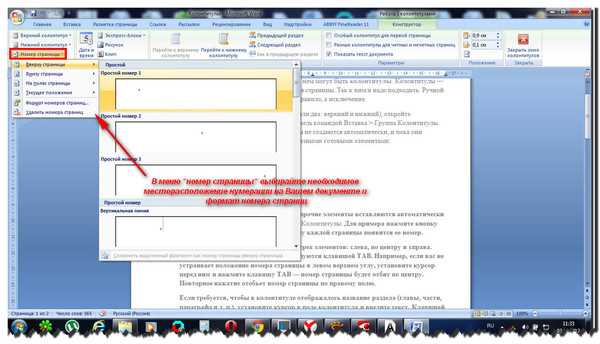
Как удалить страницу в ворде 2010
Удаляем пустую страницу
Удалить пустую страницу можно разными способами.
Какой их способов наиболее простой?
Самый простой – это клавиши backspace или delete. Если необходимо удалить следующую страницу, то курсор ставят в конце предыдущей страницы и нажимается клавиша delete. А если удаляется предыдущая страница, то необходимо поставить курсов в начале следующей, и нажать клавишу backspace.

Самый простой способ
Совет
Также рекомендуется воспользоваться другим несложным способом – это включить отображение непечатаемых символов.
Backspase
Открываем раздел «Главная», и нажимаем на значок, который отвечает за непечатаемый символы, а точнее, за их отображение. Этот значок можно найти после раздела «Абзац». Нажимаем на значок. Теперь документ приобрел иной вид – на нем отразились все значки, которые раньше были не видны глазу. Среди них будут двойные пробелы, символы. По желании, вы можете воспользоваться ситуацией и удалить их. Теперь необходимо в документе найти фразу «разрыв страницы», которая должна быть в конце текста. Необходимо выделить ее. И после выделения удаляем клавишей Backspace. Теперь пустая страница удалена из документа и не будет мешать.

Backspase
Удаляем страницу с текстом
Теперь мы знаем, как удалить пустую страничку. Переходим к удалению заполненной страницы – текст, изображение и т.д. Никаких особых знаний в сфере информационных технологий не требуется, собственно, как много времени. Итак, приступим. Необходимо переместить курсор на то место, которое хотите удалить. Нажимаем раздел «Главное» на панели и переходим в подраздел «найти» и кликаем на него. Переходим по стрелочке и попадаем в раздел «Перейти». Вот открылось окно, где требуется указать номер страницы, требующей удаление. и затем нажимаем «Перейти». Открывается выделенный текст, и удаляем его. Окно закрываем, а текст удаляем стандартным способом – либо delete, либо backspace. Вот и все, теперь вы знакомы с процессом удаления страниц в ворде 2010.
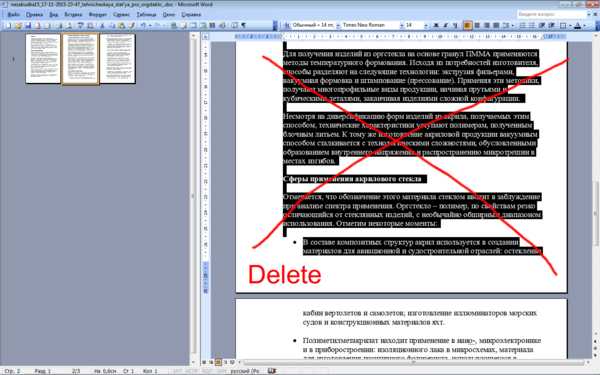
Удаление страницы с текстом
Вывод:
Теперь вы знаете, что для удаления страницы в редакторе Microsoft Word 2010 не требуется особых умений и навыков. Главное следовать инструкции, а потом все будет происходить на автомате. Пустые страницы удаляется очень просто – например, посредством клавишей delete или backspace, а также посредством отображения непечатаемых символов и их удаления. Страницы с текстом удаляются также просто – выделяется текст и удаляется страница. Все просто, быстро и с этим справиться сможет абсолютно каждый.
Как удалить страницу в Ворде
www.xn--80abere2d2dza.xn--p1ai
